Win7系统笔记本无线信号弱怎么处理|Win7系统如何解决笔记本无线信号弱
发布时间:2017-10-30 14:46:33 浏览数: 小编:kunyi
笔记本小巧又便于携带,越来越多的人都喜欢用笔记本电脑。但是用笔记本连接无线网络的时候,有时会碰到信号弱的问题,上网速度很慢,有时甚至连接不上。这种情况下应该如何处理呢?小编今天要分享给大家的就是在win7系统中,笔记本无线信号弱的解决办法,希望能对大家有所帮助。
相关阅读:怎么处理win7电脑连不上网
以下均排除无线信号源的问题。
原因一:驱动不匹配
这个也是软件方面最容易出现的问题,无线网卡驱动不匹配造成收到的信号很弱只有一格或两格,可以过通更换驱动程序来解决。
1、首先卸载原有的无线网卡驱动,计算机——右键“属性”;
2、然后打开设备管理器,找到网络适配器中的无线网卡;
3、右键点击“卸载”,勾选卸载驱动后确定;
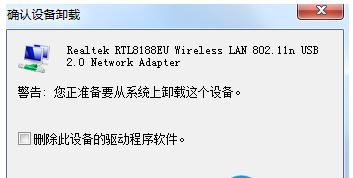
4、最后再重新下载无线网卡驱动并进行安装即可。
原因二:笔记本无线网卡硬件故障
这方面可能普通用户会比较陌生,如无线网卡损坏,或是内置无线网卡和天线断开连接,都会导致接受信号能力减弱导致网络不稳定,如下图:(打开后盖才能看到)

检查是否连接,如没有可以重新扣上即可。
当然无线网卡损坏也会出现这样的问题,那么就要通过更换无线网卡来解决了。
以上就是小编要跟大家分享的内容,有兴趣的亲可以学习一下哦!
上一篇: win7系统如何调整电脑的睡眠时间
下一篇: win7电脑一键实现文件夹视图同步的方法


















